Comment convertir un fichier PDF en image sous Linux avec pdftoppm
Vous voulez convertir un fichier PDF en images sous Linux? Parfois, vous devrez peut-être enregistrer une page spécifique d'un fichier de document en tant qu'image pour référence ultérieure. Les outils en ligne n'offrent pas beaucoup de choix pour convertir des fichiers PDF en images.
Avec l'utilitaire pdftoppm, vous pouvez facilement générer des fichiers image à partir d'un document PDF. Et la meilleure partie, vous pouvez le faire en tapant une simple commande sur le terminal. Dans cet article, nous discuterons de pdftoppm en détail, avec un guide sur la façon d'utiliser cet outil efficacement.
Qu'est-ce que pdftoppm?
Comme déjà mentionné ci-dessus, pdftoppm est un utilitaire Linux en ligne de commande qui convertit les documents PDF en fichiers image. En utilisant pdftoppm, vous pouvez configurer le format et les dimensions des images de sortie. L'outil vous permet également d'ajouter un filtre de couleur tel qu'une échelle de gris aux images.
Pdftoppm fait partie du paquet poppler-utils sous Linux. Vous ne trouverez pas ce package préinstallé sur aucune distribution Linux, vous devrez donc l'installer manuellement.
Pour installer le paquet poppler-utils sur les distributions basées sur Debian:
sudo apt install poppler-utilsSur Arch Linux:
sudo pacman -S popplerVous pouvez installer poppler-utils sur CentOS et Fedora en utilisant DNF ou Yum:
sudo yum install poppler-utils
sudo dnf install poppler-utilsComment utiliser pdftoppm
L'utilitaire pdftoppm a un tas d'options que vous pouvez utiliser. Les plus basiques sont la conversion d'un PDF en images, la modification du format d'image, la conversion de pages spécifiques uniquement et la modification de la résolution de l'image.
Syntaxe de base
La syntaxe de base de l'outil est:
pdftoppm -imageformat document imagename… où imageformat est l'extension de fichier que vous voulez que les images de sortie aient, document est le chemin d'accès au fichier PDF et imagename est le nom de l'image de sortie.
Convertir le PDF entier en images
Pour convertir simplement un fichier PDF en images:
pdftoppm -png test-document.pdf output-imagesLa commande susmentionnée convertira les pages du document en images. Dans le cas où le document a plusieurs pages, pdftoppm ajoutera des numéros au nom du fichier de sortie, par exemple output-images-1 et output-images-2.
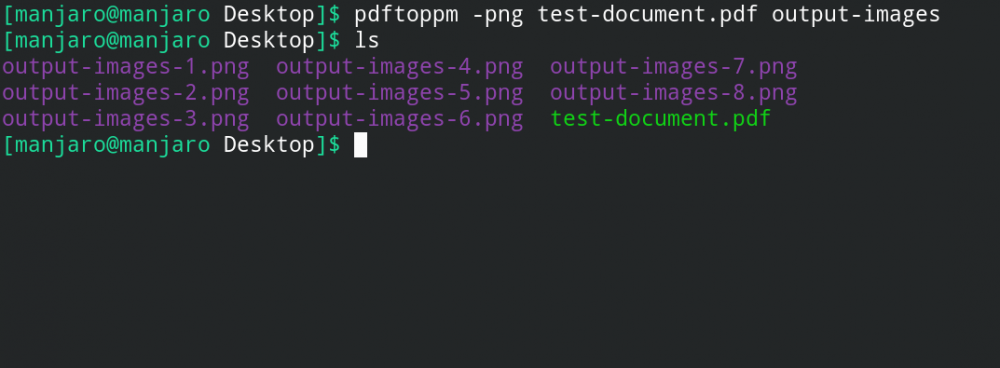
Vous pouvez également modifier le séparateur de caractères entre le nom de sortie et l'extension avec l'indicateur -sep . Par exemple, pour utiliser le point d' interrogation ( ? ) Comme séparateur:
pdftoppm -png -sep ? test-document.pdf output-imagesChanger l'extension d'image
Pour modifier le format des fichiers de sortie, modifiez l'extension de fichier dans la commande. Pour convertir le document en fichiers JPEG :
pdftoppm -jpeg test-document.pdf output-imagesPdftoppm prend en charge les formats de sortie suivants:
- PNG
- JPEG
- JPEGCMYK
- JPEGOPT
- TIFF
Si vous ne spécifiez pas de format, l'outil génère les images avec l'extension PPM par défaut.
Convertir une plage de pages en images
Si vous souhaitez convertir uniquement une plage spécifique de pages du document, utilisez les indicateurs -f et -l . Les -f et -l représentent respectivement le premier et le dernier .
pdftoppm -png -f 4 -l 7 test-document.pdf output-imagesLa commande ci-dessus ne convertira que les pages 4 à 7 en images.
Pour convertir uniquement la première page d'un PDF:
pdftoppm -png -f 1 -l 1 test-document.pdf output-imagesConfigurer la qualité DPI des images
En utilisant pdftoppm, vous pouvez également modifier le DPI des images . DPI signifie points par pouce et fait référence à la résolution d'une image. Par défaut, l'outil génère des images avec un DPI de 150. Cependant, vous pouvez également spécifier un nombre personnalisé pour pdftoppm.
Vous pouvez utiliser les indicateurs -rx et -ry pour configurer la qualité PPP des images de sortie.
pdftoppm -png -rx 200 -ry 200 test-document.pdf output-imagesAjuster les couleurs des images de sortie
Pour ajouter des filtres de couleur aux images de sortie, il vous suffit de remplacer le format d'image par le nom du filtre.
Vous pouvez convertir le PDF en images en niveaux de gris à l'aide de l'indicateur -gray . Le fichier généré aura l'extension PGM .
pdftoppm -gray test-document.pdf output-imagesPour générer des images monochromes avec pdftoppm:
pdftoppm -mono test-document.pdf output-imagesConvertir des fichiers PDF protégés par mot de passe
Pour convertir des fichiers PDF protégés par mot de passe à l'aide de pdftoppm, utilisez les indicateurs -opw et -upw . Les indicateurs -opw et -upw représentent respectivement le mot de passe du propriétaire et le mot de passe de l'utilisateur .
pdftoppm -png -opw password protected-document.pdf output-images
pdftoppm -png -upw password protected-document.pdf output-imagesAssurez-vous de remplacer le mot de passe par le mot de passe du document PDF.
Convertissez rapidement des PDF en images sous Linux
Pdftoppm est un outil fiable si vous souhaitez convertir un document PDF en images. L'utilitaire vous donne le contrôle pour configurer l'extension d'image, le nom et la résolution. Et la possibilité de faire tout cela directement à partir du terminal Linux est une cerise sur le gâteau.
Il existe plusieurs éditeurs PDF pour Linux qui vous fournissent divers outils pour modifier efficacement les documents. Vous pouvez également extraire facilement des images d'un document PDF si vous en ressentez le besoin.
